¿Por qué el iPhone 17 está lento? Cómo hacer que tu iPhone 17 sea más rápido
Los iPhones son rápidos y fáciles de usar, pero a veces los problemas de lentitud de tu iPhone 17 pueden desacelerarte. Puedes notar retrasos, aplicaciones que tardan en abrirse o bloqueos ocasionales, especialmente después de actualizaciones como iOS 18. Hay una forma fácil de solucionar estos problemas.
Con unos pocos pasos simples, como liberar almacenamiento, actualizar aplicaciones o ajustar configuraciones, puedes hacer que tu iPhone 17 funcione más rápido y fluido nuevamente. Es más fácil de lo que piensas.
- 1. Actualizar iOS y aplicaciones
- 2. Liberar almacenamiento y gestionar archivos
- 3. Limitar la actualización de aplicaciones en segundo plano
- 4. Desactivar efectos visuales
- 5. Reiniciar o forzar el reinicio de tu iPhone
- 6. Restablecer configuraciones si es necesario
- 7. Activar el modo de bajo consumo de manera estratégica
- 8. Reinstalar el sistema iOS con Tenorshare ReiBoot
- 9. Considerar el reemplazo de la batería
Parte 1. ¿Por qué está tan lento mi iPhone 17?
Tu iPhone 17 puede estar atrasado por razones reales y comunes:
- Demasiadas aplicaciones en ejecución: Múltiples aplicaciones abiertas utilizan RAM y pueden ralentizar el rendimiento.
- Almacenamiento lleno: Los iPhones necesitan almacenamiento libre para funcionar bien; poco espacio puede causar retrasos.
- iOS desactualizado: Las versiones más antiguas pueden tener errores o problemas de rendimiento; actualizar puede ayudar.
- Procesos en segundo plano: Aplicaciones que se actualizan o refrescan en segundo plano utilizan recursos.
- Cache y archivos temporales: Los datos acumulados de las aplicaciones pueden ralentizar los tiempos de respuesta.
- Animaciones y efectos visuales: Gráficos pesados y características de movimiento pueden afectar la velocidad.
Parte 2. Cómo hacer que el iPhone 17 sea más rápido [Pro/Plus/Pro Max incluidos]
Tener un iPhone 17 que se siente lento no significa que haya algo seriamente mal. La mayoría de las lentitudes ocurren debido a software desactualizado, almacenamiento lleno o aplicaciones que se ejecutan demasiado en segundo plano. Con unos pocos pasos simples, puedes hacer que tu iPhone sea más rápido y fluido.
1. Actualizar iOS y aplicaciones
Actualizar tu iPhone y aplicaciones mantiene todo funcionando sin problemas. Las actualizaciones de iOS corrigen errores, mejoran la velocidad y optimizan la duración de la batería. Actualizar aplicaciones previene bloqueos y reduce la latencia, haciendo que tu iPhone se sienta más rápido.
- Abre Configuración, ve a General y toca Actualización de software.
- Si hay una actualización disponible, toca actualizar ahora.
- Abre la App Store, toca tu ícono de perfil en la parte superior y desplázate para ver las actualizaciones pendientes.
- Toca Actualizar todo o actualiza aplicaciones individualmente para asegurarte de que todo funcione sin problemas.

2. Liberar almacenamiento y gestionar archivos
Un iPhone lleno puede ralentizar las cosas. Elimina aplicaciones, fotos, videos y archivos que no necesites. También puedes descargar aplicaciones que usas raramente. Liberar espacio ayuda a que tu iPhone funcione mejor.
- Abre Configuración, ve a General y toca Almacenamiento del iPhone.
- Revisa qué aplicaciones y archivos están ocupando más espacio.
- Elimina aplicaciones que no uses, elimina fotos antiguas, videos o archivos grandes.
- Descarga aplicaciones que usas raramente sin perder sus datos para liberar almacenamiento.

3. Limitar la actualización de aplicaciones en segundo plano
Las aplicaciones que se ejecutan en segundo plano utilizan memoria y potencia de procesamiento. Desactivar o limitar la actualización en segundo plano para las aplicaciones que no necesitas reduce la carga del sistema. Esto hace que tu iPhone sea más rápido y receptivo.
- Abre Configuración, ve a General y toca Actualización de aplicaciones en segundo plano.
- Desactívalo completamente o restríngelo a aplicaciones específicas.
- Permite que solo aplicaciones esenciales se actualicen en segundo plano para reducir la carga del sistema y mejorar la capacidad de respuesta.
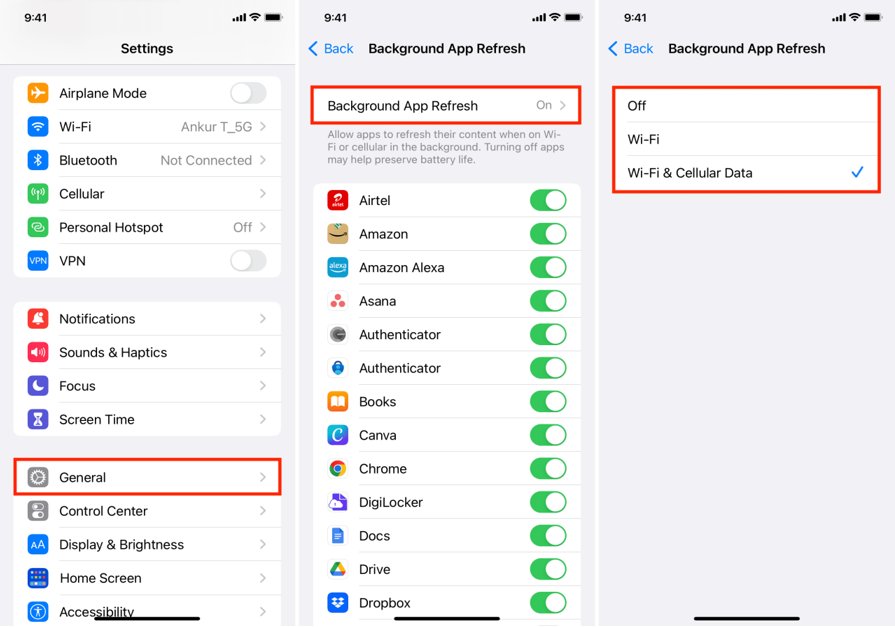
4. Desactivar efectos visuales
Los efectos visuales y animaciones en el iPhone pueden hacerlo lucir fluido, pero también utilizan potencia de procesamiento. Si tu iPhone 17 está atrasado o se siente lento, desactivar algunos efectos puede mejorar el rendimiento y hacer que tu dispositivo sea más receptivo.
- Abre Configuración, ve a Accesibilidad y toca Movimiento.
- Activa Reducir movimiento para limitar las animaciones.
- También puedes reducir la transparencia yendo a Accesibilidad > Tamaño de pantalla y texto y habilitando Reducir transparencia.

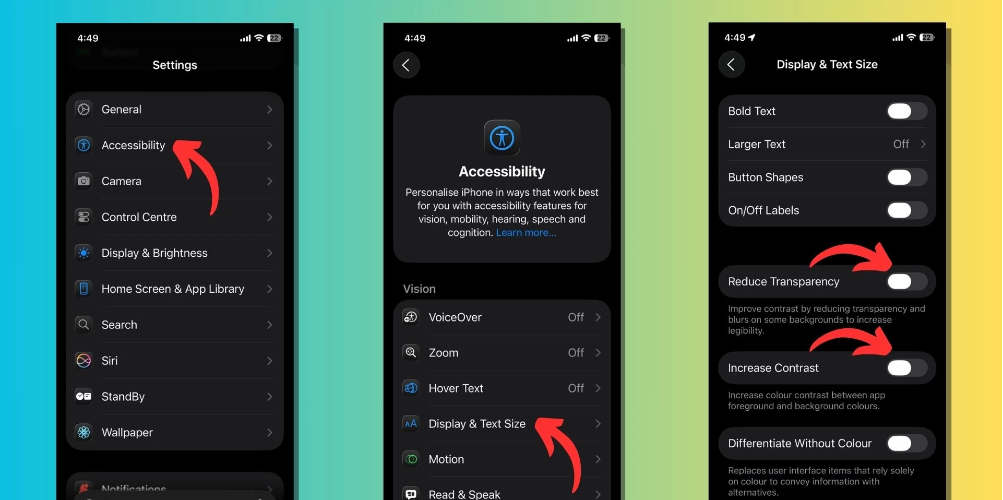
5. Reiniciar o forzar el reinicio de tu iPhone
Reiniciar tu iPhone es una forma fácil y efectiva de solucionar pequeños retrasos o fallos. Reiniciar cierra todas las aplicaciones y procesos en segundo plano que pueden estar causando que tu iPhone 17 se retrase.
- Pulsa y mantén presionado el botón de encendido y el botón de volumen en los modelos de iPhone 17 con Face ID hasta que aparezca el deslizador de apagado.
- Desliza para apagar, espera unos segundos y luego presiona y mantén presionado el botón de encendido nuevamente hasta que tu iPhone se encienda.
- Para modelos más antiguos sin Face ID, presiona y mantén presionado el botón de encendido hasta que aparezca el deslizador, luego sigue los mismos pasos.

6. Restablecer configuraciones si es necesario
Si tu iPhone 17 se siente lento después de probar otros pasos, restablecer configuraciones puede ayudar. Esto no eliminará tus aplicaciones o datos, pero restablecerá preferencias como contraseñas de Wi-Fi, fondos de pantalla y configuraciones del sistema.
- Abre Configuración, ve a General y toca Transferir o restablecer iPhone.
- Toca Restablecer, luego selecciona Restablecer todas las configuraciones.
- Confirma tu elección, y tu iPhone se reiniciará con configuraciones predeterminadas, lo que puede ayudar a solucionar problemas de lentitud persistentes.
7. Activar el modo de bajo consumo de manera estratégica
El modo de bajo consumo reduce la actividad en segundo plano, disminuye los efectos visuales y ralentiza los procesos no esenciales, ayudando a que un iPhone 17 funcione más rápido. Muchos usuarios notan una mejor capacidad de respuesta y un rendimiento de aplicación más fluido cuando este modo se utiliza de manera estratégica, especialmente en dispositivos que muestran signos de lentitud.
- Abre Configuración, ve a Batería y activa el modo de bajo consumo.
- Utiliza este modo cuando las aplicaciones respondan lentamente o el rendimiento del sistema se sienta reducido.
- Desactívalo cuando se requiera un rendimiento completo.

8. Reinstalar el sistema iOS con Tenorshare ReiBoot
Después de intentar los métodos habituales, reinstalar el sistema iOS puede solucionar problemas de software más profundos que causan lentitud. Tenorshare ReiBoot es una herramienta confiable para reparar problemas de iOS sin perder tus datos.
Puedes resolver fallos del sistema, bloqueos y problemas de rendimiento lento causados por archivos corruptos o actualizaciones fallidas. Muchos usuarios informan que usar ReiBoot restaura la suavidad y la capacidad de respuesta, incluso en dispositivos más antiguos o muy utilizados.
Características de Tenorshare ReiBoot:
- ReiBoot soluciona más de 150 problemas del sistema iOS sin causar pérdida de datos.
- Soporta todos los modelos de iPhone 17, incluidos Pro, Plus y Pro Max.
- Resuelve de manera efectiva el rendimiento lento, la latencia, los bloqueos de aplicaciones y los problemas de internet lento.
- Permite una degradación o actualización segura de iOS para resolver problemas de compatibilidad o relacionados con actualizaciones.
- Proporciona una interfaz fácil de usar con reparación con un solo clic para una operación sencilla.
- Totalmente compatible con las últimas versiones y actualizaciones de iOS, asegurando un rendimiento fluido.
Paso a paso para solucionar el iPhone 17 lento con ReiBoot:
- Descarga e inicia ReiBoot en tu computadora. Conecta tu iPhone a ella usando un cable USB y haz clic en Iniciar reparación.
- Selecciona Reparación estándar de las opciones. Este modo preserva todos tus datos.
- Descarga el paquete de firmware más reciente, lo que puede tardar unos minutos. Inicia el proceso de reparación después de que se complete la descarga.
- Una vez que la reparación termine, tu iPhone se reinicia automáticamente. Verifica si los problemas de lentitud de tu iPhone 17 o si tu iPhone 17 se siente lento han sido resueltos.





9. Considerar el reemplazo de la batería
Un iPhone 17 lento puede ser causado por una batería vieja o desgastada. Reemplazar la batería puede restaurar la velocidad, mejorar la capacidad de respuesta y hacer que las aplicaciones funcionen sin problemas. Una batería degradada también puede afectar la velocidad de internet y el rendimiento general.
Visita una Apple Store o un centro de servicio autorizado para reemplazar la batería de manera segura y hacer que tu iPhone funcione a su máximo potencial.
Parte 3. Consejos preventivos para mantener el iPhone 17 rápido
Un iPhone 17 puede volverse lento con el tiempo si no se mantiene adecuadamente. Algunos hábitos diarios pueden mantenerlo funcionando sin problemas y prevenir lentitudes.
- Mantén iOS y las aplicaciones actualizadas para corregir errores, optimizar el rendimiento y prevenir que tu iPhone 17 se retrase.
- Evita llenar el almacenamiento completamente, ya que el poco espacio libre puede ralentizar las aplicaciones y el rendimiento general del sistema.
- Limita la actividad de las aplicaciones en segundo plano y las notificaciones para reducir el uso de memoria y la carga del sistema, manteniendo tu iPhone 17 receptivo.
- Reinicia tu iPhone regularmente para refrescar los procesos del sistema, eliminar fallos temporales y mantener un rendimiento fluido.
Parte 4. Preguntas frecuentes sobre la lentitud del iPhone 17
Q1. ¿Los iPhones se vuelven más lentos a medida que envejecen?
Sí. Con el tiempo, los iPhones pueden ralentizarse debido a actualizaciones de software, almacenamiento lleno y baterías envejecidas.
Q2. ¿Apple está siendo demandada por la duración de la batería?
Sí. Apple enfrentó demandas por ralentizar iPhones antiguos a medida que las baterías envejecían. Ahora ofrecen reemplazos de batería y gestión del rendimiento.
Q3. ¿Por qué 5G+ parece más lento?
5G+ puede sentirse más lento si la señal es débil, la congestión de la red es alta o tu teléfono cambia entre 5G y LTE con frecuencia.
Conclusión:
Un iPhone 17 lento puede ser frustrante, pero es normal. Actualizar iOS, liberar almacenamiento y limitar aplicaciones en segundo plano pueden ayudar a acelerarlo. Para problemas más profundos, Tenorshare ReiBootrepara iOS de manera segura sin perder datos. Seguir estos pasos puede hacer que tu iPhone 17 sea rápido, fluido y receptivo nuevamente.

Tenorshare ReiBoot: Soluciona Problemas de iOS
- Repara 150+ problemas y errores iOS 26 en iPhone, iPad.
- Funciona bastante bien en dispositivo se queda en Apple logo, pantalla negra, se queda en modo recuperación, se reinicia solo, falló al jailbreak iOS 26, etc.
- Restaura tu dispositivo de fábrica sin iTunes.
- Soporta todos los modelos de iPhone, iPad o iPod y el último iOS 26 y versiones anteriores.
Expresa Tu Opinión
luego escribe tu reseña








Por Sofía Martínez
05/12/2025 / iphone-17
¡100 % Útil!